
Kaikki elektroniset laitteet tuottavat yleensä lämpöä, ja tämä johtuu kaikista niiden komponenteista, jotka energian myötä muuttavat sen lämmöksi. Esimerkiksi pöytätietokoneet, kuten kannettavat tietokoneet, lähettävät lämpöä pääasiassa prosessorissaan, mutta korkea lämpötila voi vaikuttaa järjestelmään. Siksi opetamme sinut siihen kuinka alentaa tietokoneen prosessorin lämpötilaa käyttämällä BIOSia askel askeleelta.
Mutta ensin haluamme selittää, kuinka tarkistaa tietokoneen lämpötila ja samalla kuinka hallita sitä, jotta emme vaikuta tietokonejärjestelmään.
Tarkista suorittimen lämpötila
Tietokoneellasi on kaksi vaihtoehtoa, ensimmäinen ohjelman kautta ja toinen BIOS-asetusten kautta.
Lämpötilan tarkistus ohjelmiston avulla
Sekä Intelistä että AMD: stä on tullut suurimmat suorittimen tuottajat maailmassa tarjoamalla tuotteilleen seurantaohjelmistoja. Tietääksesi tietokoneen lämpötilan on hyvä käyttää ohjelmaa, kuten Core Temp, tässä näytämme sinulle kuinka sitä käytetään.
- Lataa sovellus ja asenna ne tietokoneellesi.
- Kun Setup-Core Temp -ruutu tulee näkyviin, sinun on poistettava valinta Goodgame Empire -ruudusta.
- Tämän Core Temp -ohjelman asentaminen avaa ohjeasiakirjan, jossa on yksityiskohtaiset ohjeet.
- Avaa asennuksen jälkeen Core Temp ja kiinnitä huomiota alaosassa olevaan ikkunaan, jossa lukee ”Core # 0”. Tämä riippuu tietokoneesi ytimen määrästä.
- Ohjelma näyttää sinulle neljä kriteeriä kunkin ytimen lämpötilasta vasemmalta oikealle seuraavasti:
- Todellinen lämpötila.
- Minimilämpötila kirjattu.
- Tallennettu enimmäislämpötila.
- Nykyisen aktiivisuuden kuormitusprosentti.
Tällä tavoin voit tarkistaa ohjelman avulla reaaliajassa tietokoneen lämpötilan ja välttää ylikuumenemista.
Ohjaa tietokoneen lämpötilaa BIOSissa
Perustulo- / lähtöjärjestelmä (BIOS) on käyttöjärjestelmän varattu alue Se sisältää laiteohjelmiston kokoonpanon. Nykyaikaisissa tietokoneissa, joissa on Windows 10 -käyttöjärjestelmä, BIOS on korvattu vastaavalla (UEFI Unified Extensible Firmware Interface).
Syötä UEFI / BIOS noudattamalla seuraavia vaiheita, jotta voit tarkistaa lämpötilan samalla tietokoneen käyttöjärjestelmällä.
- Paina ”Käynnistä”, se on Windows-logo näytön vasemmassa alakulmassa.
- Napsauta nyt ”Uudelleenkäynnistää”. Ennen kuin tietokone käynnistyy, paina ”Esc” ”Del” tai ”F2” -näppäimiä. Tämä saa tietokoneen käynnistymään uudelleen ja näyttämään joukon asetuksia.
- Valitse ”Vianmääritys” ja sen jälkeen ”Lisäasetukset”.
- Kun edellinen vaihe on suoritettu, paina vaihtoehtoa ”UEFI-laiteohjelmiston määritykset” ja paina ”Käynnistä uudelleen”.
- Tämän prosessin aikana kaikki toiminnot keskeytyvät teet, koska tietokone on käynnistettävä uudelleen. Ja näet vain tilannekuvan tiedot suorittimen optimoinnista BIOS: n avulla.
Vaihtoehtoja tietokoneen lämpötilan laskemiseen Windows 10: stä
Aikaisemmin puhuimme lämpötilan tuntemisesta ja sen tasoittamisesta, nyt näytämme sinulle, mitä muita vaiheita voit suorittaa tietokoneen lämpötilan säätämiseksi.
- Pienennä kannettavan tietokoneen tai työpöydän suorituskykyä.
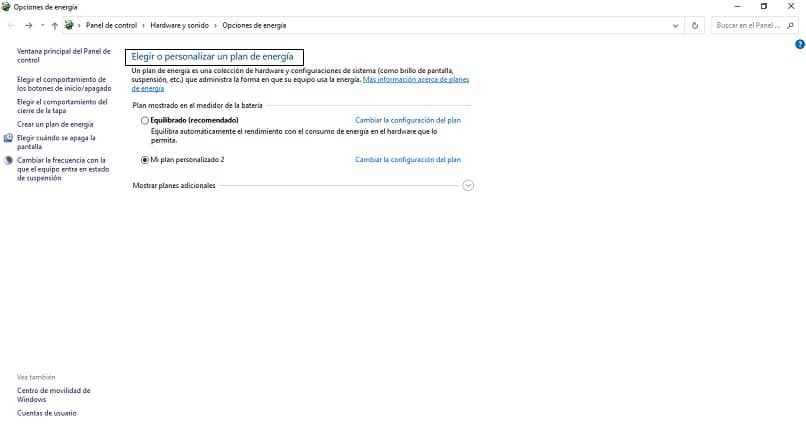
- Kirjoita Windowsin hakukone ja kirjoita ”Muokkaa virrankäyttösuunnitelmaa”.
- Myöhemmin näyttöön tulee ikkuna ”Muuta kokoonpanoa: Tasapainoinen”.
- Paina nyt vaihtoehtoa ”Muuta virran lisäasetuksia.”
- Saat ikkunan, jossa lukee ”Virranhallinta-asetukset”.
- Etsit vaihtoehtoa ”Prosessorin virranhallinta” ja napsautat sitä.
- Varmista nyt, että pienin ja suurin kuorma ovat arvojen 5% ja 100% välillä.
- Me neuvomme sinua vähentää maksimikuormitusta 80% suorittimen toiminnan voimakkuuden alentamiseksi.
- Päivitä tietokoneen kotelo.
Tässä vaihtoehdossa sinun on varmistettava, että PC-ilmanvaihto tekee työnsäja että se ei estä lämmöntuotosta millään tavalla. Suosittelemme, että pidät tämän lähdön puhtaana kuten koko tietokoneen, jotta se ei vaikuta koko käyttöjärjestelmään.
Olemme saaneet valmiiksi tämän koulutusartikkelin, jonka tarkoituksena on laajentaa tietämystäsi tietokoneen laskemisesta ja ylläpidosta.